Chưa có sản phẩm trong giỏ hàng.
Website truongthinh.info có bài Cách mua thêm dung lượng Google Drive – Mua thêm dung lượng Google Drive giúp bạn lưu trữ dữ liệu nhiều hơn, tăng dung lượng lưu email Gmail.
Google Drive hiện tại là dịch vụ lưu giữ dữ liệu thông dụng và được nhiều người sử dụng hiện tại. Mỗi một tài khoản Google, bạn sẽ được cung cấp một dung lượng Google Drive lưu trữ nhất định và dung lượng lưu email Gmail giới hạn. Tuy nhiên với các ai cần lưu nhiều dữ liệu trong Google Drive hay dùng Gmail để trao đổi đều đều thì các dung lượng cho sẵn đó chắc chắn sẽ không đủ. Để thêm dung lượng cho Google Drive bạn cũng đều có thể mua thêm dung lượng theo bài chỉ dẫn dưới đây.
- Cách giải phóng dung lượng trong Google Drive
Hướng dẫn mua thêm dung lượng Google Drive
Bước 1:
Bạn truy cập vào tài khoản Google Drive cá nhân rồi và Mua bộ nhớ như hình dưới đây.
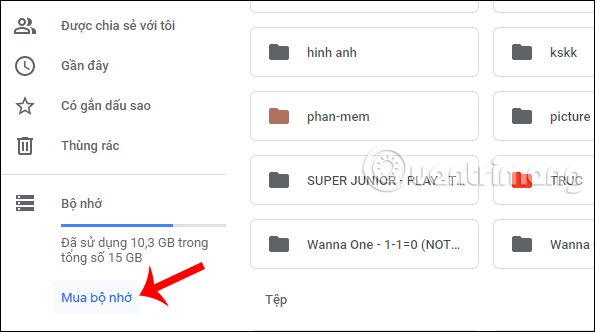
Bước 2:
Lúc này bạn sẽ nhìn thấy các gói mua dung lượng cho Google Drive với những mức giá khác nhau. Tài khoản Google miễn phí có 15GB lưu trữ Google Drive. Nếu muốn nhiều hơn thì nhấn Tùy chọn khác bên dưới.
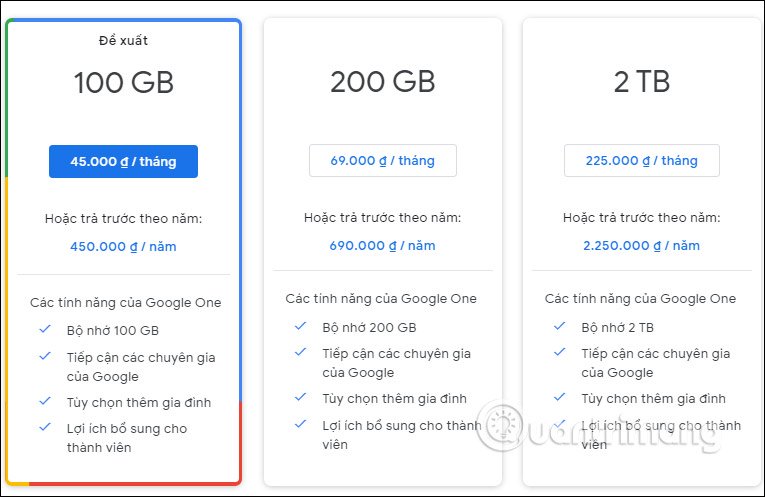
Lúc này bạn có thể chọn 10TB, 20TB hay 30TB. Các gói bộ nhớ Google Drive mua thêm đều trong một tháng. Ngoài việc cung cấp thêm dung lượng thì người mua còn được dùng thêm nhiều tính năng khác.
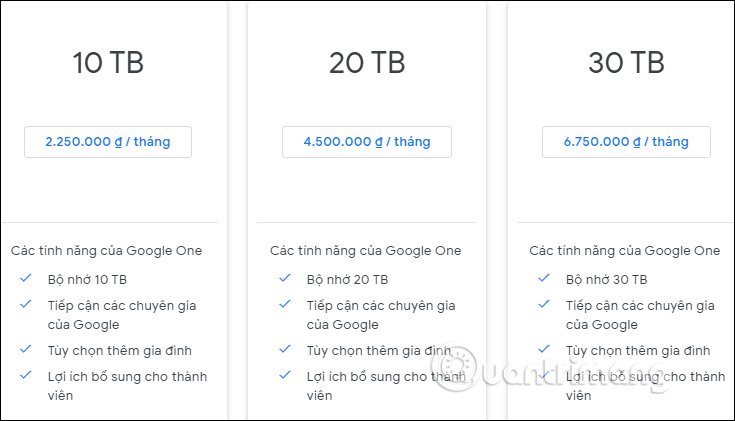
Bước 3:
Chọn 1 gói bộ nhớ mà bạn muốn mua thêm rồi đồng ý với điều khoản mà Google đưa ra.
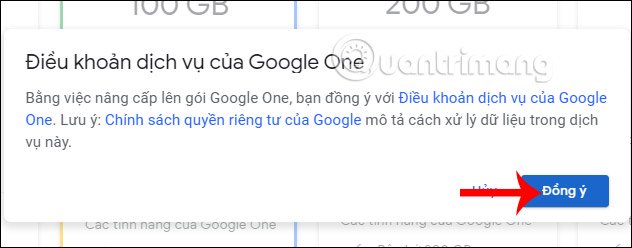
Khi đó người dùng sẽ được không ít chọn lựa thanh toán gói bộ nhớ Drive mà mình mua , chẳng hạn tôi chọn thanh toán qua ví MoMo chẳng hạn.
- Cách sử dụng Viettel Pay trên điện thoại
- Cách liên kết thẻ ngân hàng với ZaloPay để chuyển/nhận tiền bằng mã QR
- Hướng dẫn đăng ký tài khoản Momo
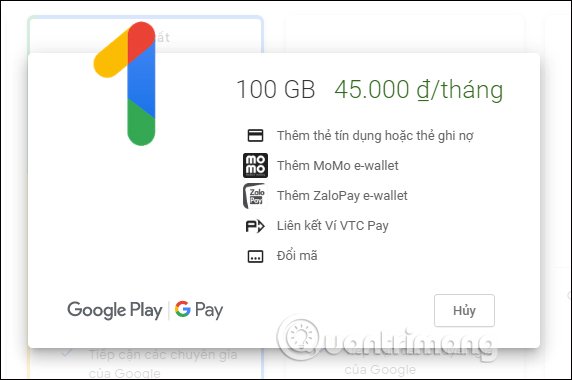
Bước 4:
Lúc này hiện thông báo Google Payments, nhấn Tiếp tục để triển khai thanh toán.
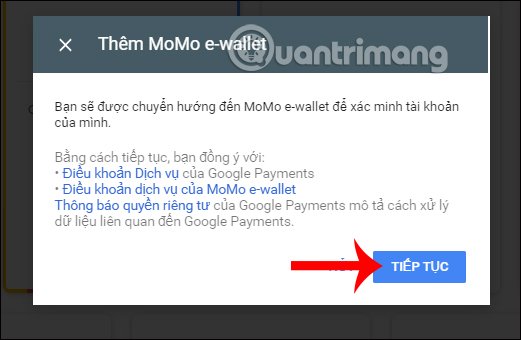
Lúc này giao diện thanh toán gói bộ nhớ Google Drive qua ví MoMo hiển thị. Bạn chỉ cần quét mã để phải trả qua ứng dụng MoMo cài đặt trên điện thoại là được. Những ứng dụng thanh toán khác bạn thực hành tương tự.
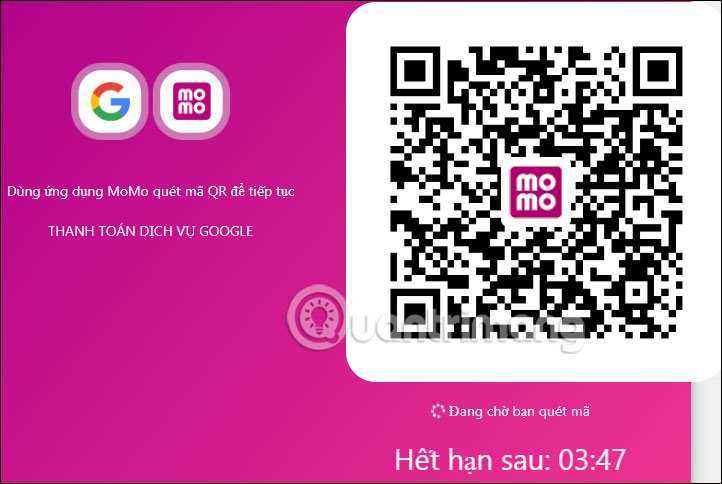
Xem thêm:
- Cách tải toàn bộ tư liệu trên Google Drive
- Cách quản lý nhiều tài khoản Google Drive trên Databox
Từ khóa bài viết: truongthinh.info, mua bộ nhớ Google Drive, cách mua bộ nhớ Google Drive, mua dung lượng Google Drive, cách mua dung lượng Google Drive, tăng dung lượng Google Drive, cách tăng dung lượng Google Drive, tăng bộ nhớ Google Drive
Bài viết Cách mua thêm dung lượng Google Drive được tổng hợp và biên tập bởi: truongthinh.info. Mọi ý kiến đóng góp và phản hồi vui lòng gửi Liên Hệ cho truongthinh.info để điều chỉnh. truongthinh.info xin cảm ơn.
